Notepad của Microsoft trên Windows 11 đang được hiện đại hóa đáng kể. Ứng dụng quen thuộc này, đã tồn tại hàng thập kỷ, giờ đây bổ sung hỗ trợ định dạng văn bản phong phú, bao gồm cả Markdown. Đây là một bước tiến lớn, dù có thể gây tranh cãi với một bộ phận người dùng yêu thích sự đơn giản truyền thống.
Hỗ trợ Định dạng Văn bản Phong Phú và Markdown
Microsoft Notepad giờ đây tích hợp hỗ trợ định dạng văn bản phong phú cho tệp tin. Điều này bao gồm thanh công cụ định dạng mới và hỗ trợ native Markdown để định dạng văn bản thủ công. Người dùng thường xuyên làm việc với Markdown (cho tài liệu, nội dung web, hoặc ghi chú) sẽ thấy hỗ trợ này rất hữu ích. Ứng dụng cho phép nhập trực tiếp kiểu Markdown và diễn giải chính xác các tệp .md.
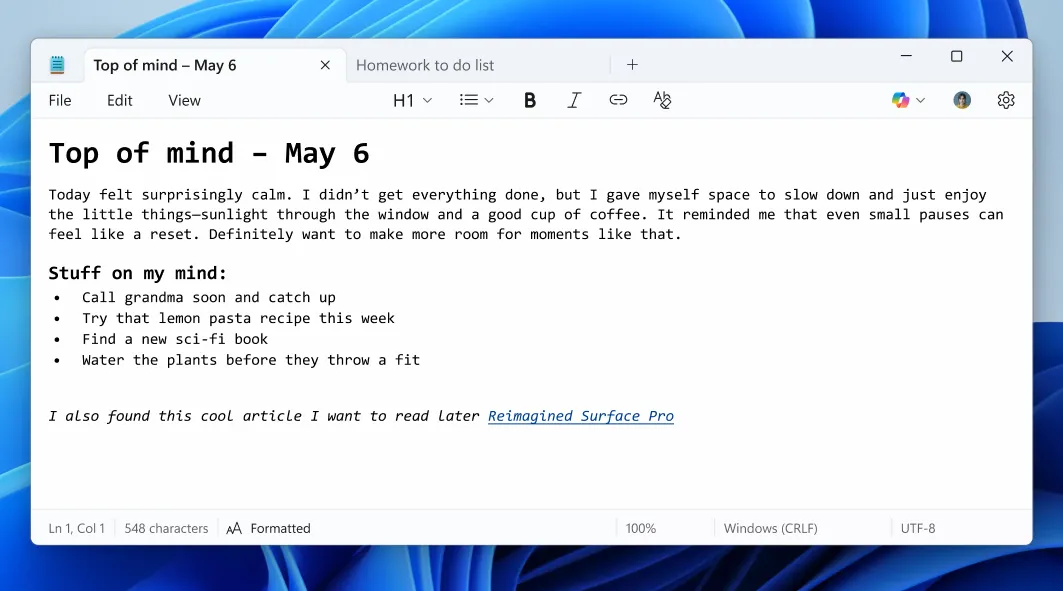 Giao diện Notepad hiển thị văn bản được định dạng bằng Markdown với thanh công cụ mới
Giao diện Notepad hiển thị văn bản được định dạng bằng Markdown với thanh công cụ mới
Ngoài ra, thanh định dạng truyền thống vẫn có sẵn ở phía trên cửa sổ, cho phép chọn văn bản và áp dụng định dạng bằng nhấp nút. Tùy chọn “xóa tất cả định dạng” (có sẵn từ cả thanh công cụ định dạng và menu chỉnh sửa truyền thống) sẽ xóa mọi định dạng đang áp dụng cho văn bản hoặc một câu cụ thể, đưa về văn bản thuần túy, tương tự các điều khiển trong Microsoft Word.
Chế Độ Xem và Vô Hiệu Hóa Định Dạng
Người dùng có thể dễ dàng chuyển đổi giữa chế độ xem Markdown đã kết xuất (hiển thị định dạng) và chế độ xem cú pháp Markdown thô (raw). Nút chuyển đổi này có thể truy cập thông qua menu View hoặc qua nút chuyên dụng ở thanh trạng thái dưới cùng cửa sổ Notepad. Nếu bạn hoàn toàn không muốn có bất kỳ định dạng nào trong Notepad (có thể vì nhiều lý do chính đáng cho điều đó), Microsoft đã bổ sung một tùy chọn trong cài đặt ứng dụng để vô hiệu hóa hoàn toàn hỗ trợ định dạng.
Ý Kiến Trái Chiều và Lợi Ích Tiềm Năng
Tính năng định dạng văn bản phong phú này có thể trở nên khá gây tranh cãi với một số người dùng. Đối với nhiều người, Notepad tốt chính vì nó là một trình soạn thảo văn bản đơn giản, không rườm rà, không có nhiều tính năng ngoài việc hiển thị văn bản thuần túy. Vì lý do đó, việc bổ sung định dạng văn bản phong phú thực sự có thể làm gián đoạn công việc. Chỉ vì bạn bọc thứ gì đó trong dấu hoa thị không nhất thiết có nghĩa là bạn muốn nó được in đậm hoặc in nghiêng. May mắn thay, đối với những người này, tùy chọn có thể được bật/tắt tạm thời hoặc tắt hoàn toàn thông qua cài đặt.
Mặt khác, với những người khác, tính năng mới Notepad thực sự có thể rất tiện dụng. Microsoft Word, chẳng hạn, không hoạt động với Markdown gốc một cách tự nhiên, vì vậy đây có thể là công cụ mà mọi người tìm đến nếu họ muốn viết Markdown offline hoặc nếu họ muốn diễn giải văn bản Markdown trên một tệp .txt. Điều này khá gọn gàng và hữu ích cho nhiều trường hợp sử dụng.
Thời Gian Triển Khai
Tính năng mới này hiện đang có sẵn cho người dùng Windows Insider tham gia các kênh thử nghiệm, và Microsoft cho biết nó sẽ được triển khai cho tất cả người dùng trong vài tháng tới.
Tóm lại, bản cập nhật mới mang định dạng văn bản phong phú và hỗ trợ Markdown đến Notepad trên Windows 11, đánh dấu một bước hiện đại hóa đáng kể. Dù có thể gây chia rẽ ý kiến, Microsoft đã cung cấp các tùy chọn linh hoạt để người dùng kiểm soát và điều chỉnh trải nghiệm Notepad của mình, đảm bảo ứng dụng vẫn đáp ứng nhu cầu đa dạng.
Nguồn tham khảo: Thông báo chính thức từ Microsoft Blog